1.开发环境
- 编辑器 Idea
- 构建工具 Gradle
- 使用 spring boot + wx-tools
2.初始化项目
-
打开idea,创建项目,选择spring initlizar => Next
 img src=“https://img-blog.csdnimg.cn/20191107210521449.png?x-oss-process=image/watermark,type_ZmFuZ3poZW5naGVpdGk,shadow_10,text_aHR0cHM6Ly9ibG9nLmNzZG4ubmV0L3FxXzQwOTg1Mjk0,size_16,color_FFFFFF,t_70” width=“60%”>
img src=“https://img-blog.csdnimg.cn/20191107210521449.png?x-oss-process=image/watermark,type_ZmFuZ3poZW5naGVpdGk,shadow_10,text_aHR0cHM6Ly9ibG9nLmNzZG4ubmV0L3FxXzQwOTg1Mjk0,size_16,color_FFFFFF,t_70” width=“60%”> -
修改Type为Gradle Project,可以自定义包名和项目名

-
选择需要使用的框架,必选spring web,其他的看自己需求

-
一路next下去,然后finish
-
配置gradle,然后点击ok

-
编辑build.gradle文件,添加wx-tools依赖,然后点击按钮同步gradle配置

compile group: 'com.soecode.wx-tools', name: 'wx-tools', version: '2.1.4-RELEASE' -
创建包已经控制器类,编写测试方法

-
启动

-
springboot项目路径默认不带项目名,所以启动项目之后在浏览器在浏览器输入localhost:8080/core/hello,出现以下结果就ok了

3.配置服务器
内网穿透(准备)
-
说明
由于微信公众号的服务器必须为外网可以访问的,所以如果没有服务器或者喜欢本地调试可以使用内网穿透 -
工具 —— utools(点击下载并安装)
-
下载NAT工具

-
配置NAT最后点击连接按钮

当我们要访问localhost/core/hello就可以通过https://xxcisbest.utools.club/core/hello访问了,不仅本机,其他电脑也可以通过internet访问
配置公众号服务器
注册
- 微信公众平台(点击进入)
- 点击注册,进入注册页,选择订阅号

- 使用一个没有注册过微信相关平台的邮箱进行注册,注册完成后就可以登录了
校验服务器(代码)
- 查看官方文档
点击右侧菜单栏中的开发栏下的开发者工具
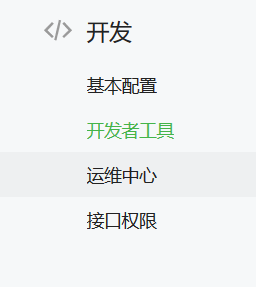
选择开发者文档
 点击开始开发下的接入指南,框内的是校验规则,若自己校验则需要根据校验规则校验,有点复杂,幸好有wx-tools框架
点击开始开发下的接入指南,框内的是校验规则,若自己校验则需要根据校验规则校验,有点复杂,幸好有wx-tools框架

-
添加配置信息
 上面的appid和appSecret由微信公众平台中的基本配置页面获取
上面的appid和appSecret由微信公众平台中的基本配置页面获取
 由于微信公众平台需要服务器使用80端口,故需要修改application.properties文件
由于微信公众平台需要服务器使用80端口,故需要修改application.properties文件

server.port=80 -
添加验证逻辑

在CoreController下添加以下代码,即可使用localhost/core进行校验
IService iService = new WxService();
/**
* 校验微信公众号服务器
* 使用GetMapping让方法只能被get方式调用,同时没有设置value值,则调用路径为localhost:8080/core
* 使用ResponseBody返回字符串
*/
@GetMapping
@ResponseBody
public String check(String signature, String timestamp, String nonce, String echostr, HttpServletRequest request) {
//直接调用IService的checkSignature方法即可校验
if (iService.checkSignature(signature, timestamp, nonce, echostr)) {
final ServletContext context = request.getServletContext();
context.setAttribute("signature",signature);
context.setAttribute("timestamp",timestamp);
context.setAttribute("nonce",nonce);
context.setAttribute("appId","wxaa75524e11353aa1");
return echostr;
}
return null;
}
配置服务器(暂时未完成)
- 登录后点击右侧开发栏下的基本配置
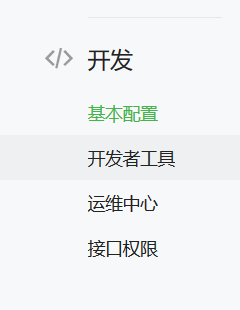
- 点击页面中的修改配置
 - 上一节写好了校验代码,使得localhost/core可以校验,但由于微信需要使用外网连接服务器,故需配置utools,前面内网穿透已经讲了,同时服务器配置中有一个token,我设置的是mytoken,是在wx.properties中自定义的,直接复制就可以,服务器地址设为:utools外网域名/core即可(根据自己配置的utools外网域名更改),点击提交即可
- 上一节写好了校验代码,使得localhost/core可以校验,但由于微信需要使用外网连接服务器,故需配置utools,前面内网穿透已经讲了,同时服务器配置中有一个token,我设置的是mytoken,是在wx.properties中自定义的,直接复制就可以,服务器地址设为:utools外网域名/core即可(根据自己配置的utools外网域名更改),点击提交即可

4.接入jsjdk
-
配置安全域名
-
添加接入代码
在CoreController中添加以下方法
/**
* 接入jssdk,使得访问localhost/core/config可以获取接入jssdk需要的信息
* @param url 使用jssdk的页面的URL
* @param apis 需要的jssdk接口
* @return 微信jssdk配置对象的json字符串给前台
*/
@ResponseBody
@GetMapping("/config")
public WxJsapiConfig config(@RequestParam String url, @RequestParam("apis[]") List<String> apis) throws WxErrorException {
//直接使用iService调用createJsapiConfig方法即可
WxJsapiConfig jsapiConfig = iService.createJsapiConfig(url, apis);
//由于该方法不会设置appid,故需通过WxConfig对象获取
jsapiConfig.setAppid(WxConfig.getInstance().getAppId());
return jsapiConfig;
}
- 编写wx-config.js请求config方法获取jssdk配置信息
function config(apiList){
$.get("config",{
url:window.location.href,
apis:apiList
},function(data, status){
if(status === "success"){
wx.config({
debug: true, // 开启调试模式,调用的所有api的返回值会在客户端alert出来,若要查看传入的参数,可以在pc端打开,参数信息会通过log打出,仅在pc端时才会打印。
appId: data.appid, // 必填,公众号的唯一标识
timestamp: data.timestamp, // 必填,生成签名的时间戳
nonceStr: data.noncestr, // 必填,生成签名的随机串
signature: data.signature,// 必填,签名,见附录1
jsApiList: data.jsApiList// 必填,需要使用的JS接口列表,所有JS接口列表见附录2
});
}
},"json");
}
- 测试页面 index.html
<!DOCTYPE html>
<html lang="en" xmlns:th="http://www.thymeleaf.org">
<head>
<meta charset="UTF-8">
<meta name="viewport" content="width=device-width,user-scalable=no,maximum-scale=1.0,minimum-scale=1.0,initial-scale=1.0">
<title>主页</title>
<!--添加微信jssdk-->
<script src="http://res.wx.qq.com/open/js/jweixin-1.4.0.js"></script>
<script src="../js/jquery.min.js"></script>
</head>
<body>
<script src="../js/wx-config.js"></script>
<script>
config([
'onMenuShareTimeline',
'onMenuShareAppMessage',
'onMenuShareQQ',
'onMenuShareWeibo',
'onMenuShareQZone'
]);
wx.ready(()=>{
let wxShareObj = {
title: '加油,世界杯', // 分享标题
desc: '为世界杯加油', // 分享描述
link: 'https://xxcisbest.utools.club/success', // 分享链接,该链接域名或路径必须与当前页面对应的公众号JS安全域名一致
imgUrl: 'https://xxcisbest.utools.club/logo.png', // 分享图标
success: function () {
// 设置成功
alert("分享成功");
},
fail: function (res) {
alert(JSON.stringify(res));
}
};
// 2.1 监听“分享给朋友”,按钮点击、自定义分享内容及分享结果接口
wx.onMenuShareAppMessage(wxShareObj);
// 2.2 监听“分享到朋友圈”按钮点击、自定义分享内容及分享结果接口
wx.onMenuShareTimeline(wxShareObj);
// 2.3 监听“分享到QQ”按钮点击、自定义分享内容及分享结果接口
wx.onMenuShareQQ(wxShareObj);
// 2.4 监听“分享到微博”按钮点击、自定义分享内容及分享结果接口
wx.onMenuShareWeibo(wxShareObj);
// 2.5 监听“分享到QZone”按钮点击、自定义分享内容及分享接口
wx.onMenuShareQZone(wxShareObj);
});
wx.error(function (res) {
alert(JSON.stringify(res))
});
</script>
</body>
</html>
- 按如下图片放置资源























 2万+
2万+











 被折叠的 条评论
为什么被折叠?
被折叠的 条评论
为什么被折叠?








